如何在 iOS 中固定笔记以便轻松访问笔记
![]()
如果您经常使用 iOS Notes 应用程序并处理大量单独的笔记列表,您可能会发现新的笔记固定功能很有用。通过将笔记固定到笔记列表的顶部,您可以比以往更轻松、更快速地访问任何特定笔记,而无需在 iPhone 或 iPad 上滚动浏览冗长的笔记列表,因为它会在最开始。
固定笔记非常简单,但与 iOS 中的许多其他显着功能一样,该功能隐藏在滑动手势后面,大多数用户在指出之前可能不会立即显而易见。幸运的是,一旦您知道它的存在,它在任何装有 Notes 应用程序和最新版本 iOS 的 iPhone 或 iPad 上都是小菜一碟。
如何在 iOS 中固定笔记以便快速访问
想要在 iPhone 或 iPad 的笔记列表顶部显示一条笔记?以下是将一个固定在顶部的方法:
- 打开“备忘录”应用,找到并确定您希望固定在备忘录列表顶部的备忘录
- 在笔记上向右滑动以固定
- 点击笔记名称旁边显示的图钉图标,它看起来像一个图钉
- 笔记现在将被固定到笔记列表的顶部,必要时与其他笔记重复,任何被固定的笔记都将用图钉图标和一个小的模糊文本识别,上面写着“已固定”
- 在要取消固定的已固定笔记上向右滑动
- 点击固定图标以取消对笔记的固定
- 如有必要,重复其他注释以取消固定



现在,无论您何时打开“备忘录”应用并查看备忘录列表,您固定的备忘录都会显示在备忘录列表的最顶部,以便快速访问。
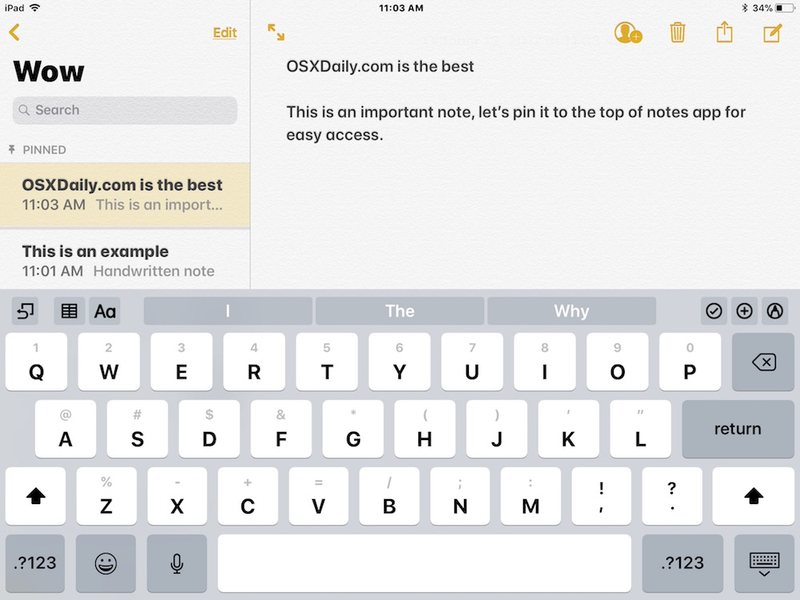
此功能适用于任何笔记,即使是涂鸦的集合,但它特别有用对于重要的共享笔记和受密码保护的笔记,或任何其他足够重要的笔记或您不想搜索在需要的时候定位。
如何在 iOS 中取消固定笔记
决定不再将特定笔记固定在列表顶部?以下是移除图钉的方法:
固定和取消固定笔记是一项新功能,需要在 iPhone 或 iPad 上运行 iOS 11 或更高版本。如果您没有固定功能,您可能没有使用最新版本的系统软件。
在 macOS High Sierra 10.13 及更新版本的 Mac 上,备忘录固定功能也可用。
Notes 应用程序非常有用,功能远不止这些,在此处查看有关 Mac 和 iOS Notes 应用程序的更多提示.
